我们使用电脑系统的话始终会残留下许多痕迹,如果我们有特殊的情况,需要彻底删除电脑里的全部数据的话,Win10系统如何彻底删除全部数据呢,第三方软件的彻底删除始终不会很干净,我们应该用系统的自带功能进行删除,下面给大家带来了Win10系统彻底删除全部数据的详细教程。
Win10系统彻底删除全部数据的详细教程:
1、在电脑桌面处,点击电脑桌面右下方的图标。
2、在弹出的列表选项中,点击设置图标,进入电脑的设置。
3、在进入的Windows设置界面中,点击下方的“更新和安全”。
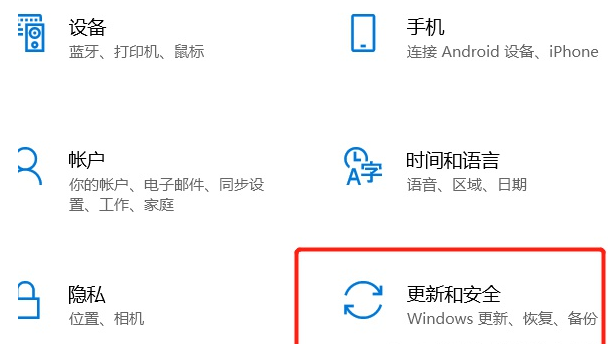
4、在更新和安全界面左方的列表里,点击“恢复”。

5、在恢复界面的重置此电脑的下方,点击“开始”,就可以开始重置电脑到出厂设置状态。

6、在弹出的窗口中选择“删除所有内容”,就可以将电脑里全部内容,并且保留系统内容。
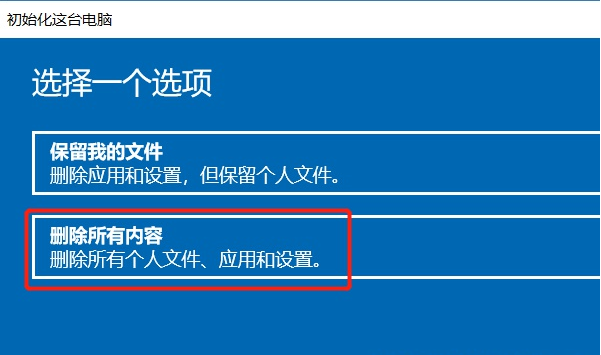
如果你不确定有没有彻底清除电脑全部数据,可以用这个软件测试下,先扫描下电脑数据,如果能扫描出来,那么就是没有删除干净,可以在格式化下。